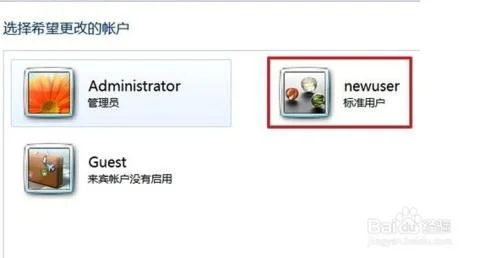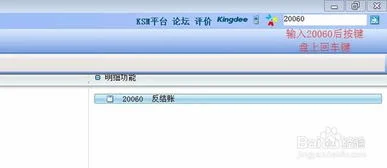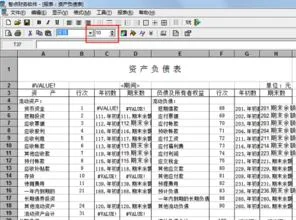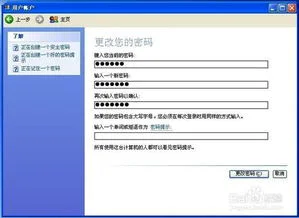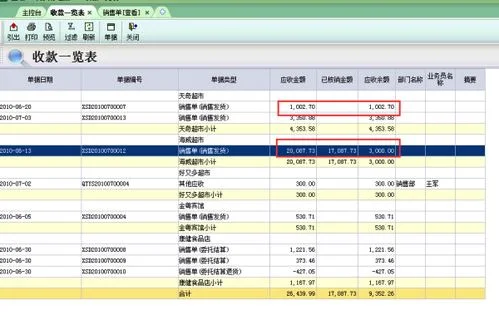1.金蝶K3软件操作技巧是什么?
一、凭证处理 1、摘要栏 两种快速复制摘要的功能,在下一行中按“……”可复制上一条摘要,按“//”可复制第一条摘要。
同时,系统还设计了摘要库,在录入凭证过程中,当光标定位于摘要栏时,按F7或单击「获取」按钮,即可调出凭证摘要库。 选择所需的摘要即可,在这个窗口中,您还可以新增、删除或引入摘要; 2、会计科目栏 会计科目获取——F7或用鼠标单击窗口中的「获取」按钮,可调出会计科目代码; 3、金额栏 已录入的金额转换方向,按“空格”键即可;若要输入负金额,在录入数字后再输入“-”号即可; 4、金额借贷自动平衡——"CTRL+F7” 5、凭证保存——F8 二、凭证审核 1、成批审核——先在凭证查询中,“凭证查询”→ “全部”,选文件菜单中的“成批审核”功能或按“CTRL+H”即可; 2、成批销章——先在凭证查询中,“凭证查询”→“全部”,选文件菜单中的“成批销章”功能或按“CTRL+V”即可; 三、凭证过账 1、凭证过账→向导 2、凭证反过账——"CTRL+F11” 四、期末结账 1、期末结账:期末处理→期末结账→向导 2、期末反结账:CTRL+F12 五、出纳扎账与反扎账 1、出纳扎账:出纳→出纳扎账→向导 2、出纳反扎账:CTRL+F9 六、备份(磁盘或硬盘) 1、初始化完、月末或年末,用磁盘备份,插入A盘→文件→备份; 2、初始化完、月末或年末,用硬盘备份,文件→备份→选择路径(C盘、D盘、E盘) 七、账套恢复源 想用备份的账套数据(即相应的。
AIB 文件),先将备份的账套恢复到硬盘中(恢复为AIS账套文件),再打开它。利用此功能可将备份到软盘上的账套资料恢复到硬盘中。
具体操作: 文件菜单→恢复→恢复账套→选择备份文件点击后→恢复为"AIS”账套; 八、工具 1、用户管理(用户增加、删除、授权); 2、用户登录密码(用户密码增加、修改、删除); 3、计算器—F11 以上就是本文全部内容,希望可以帮助到你,其实只要你仔细阅读, 一定可以找到你想要的答案!一定可以帮助的到你。

2.金蝶k3在安全模式下如何导出数据
1、在有备份的情况下:直接找到备份文件,2个文件,后缀分别为bak和dbb。
拷到其他盘,等系统重做,K3重装以后进入中间层组件的帐套管理直接用帐套恢复。 2、没有备份的情况下:找到SQL数据库的数据库实体,默认的路径为:C:\Program Files\Microsoft SQL Server\MSSQL\Data,金蝶帐套的数据实体文件名一般是“AIS200XXXXXXXXXXX”同样也有2个文件,后缀为mdf和ldf,拷到其他盘里。
重装系统与K3以后,进入“程序”-“Microsoft SQL Server”-“企业管理器”,“控制台根目录”-“Microsoft SQL Server”-“SQL Server”-“(local)(Windows NT)”-“数据库”,右键点击“数据库”,选择“所有任务”-“附加数据库”。 在“要附加数据库的MDF文件”里选择前面拷出来的数据体实体,再点击“确定”。
然后进入金蝶K3中间层组件的帐套管理,找到注册帐套,找到刚才的数据库实体,即可恢复为K3可识别的帐套 还有不明白的地方,可以发消息问我。